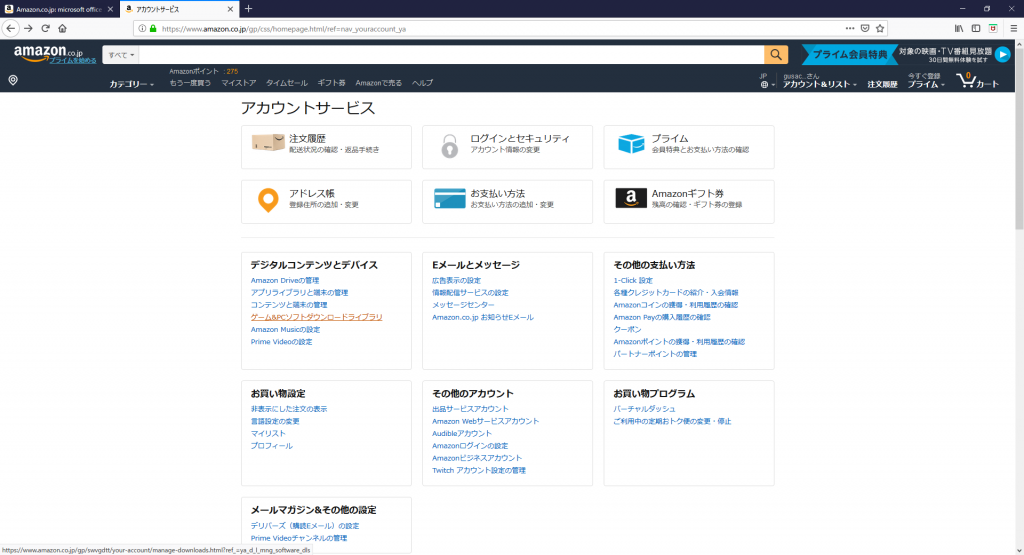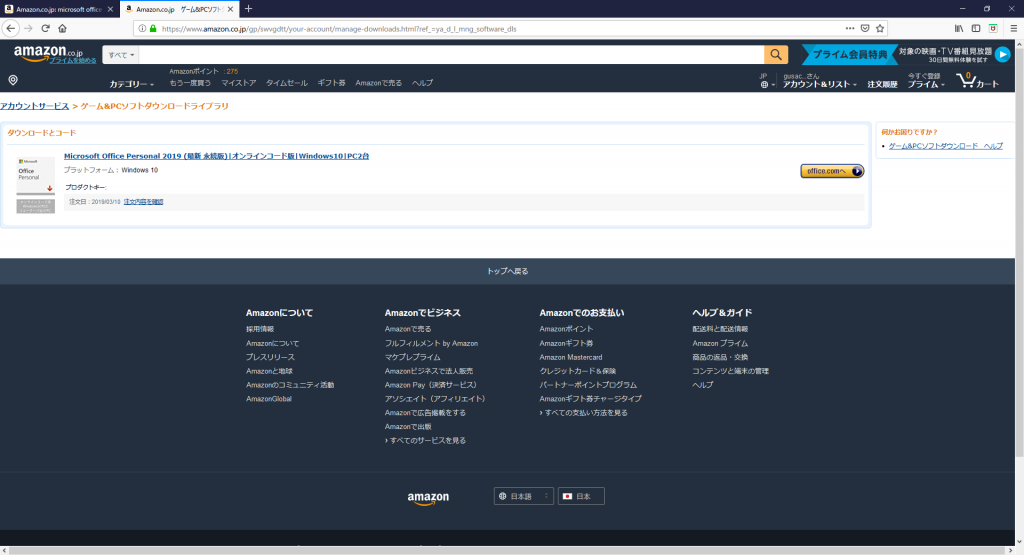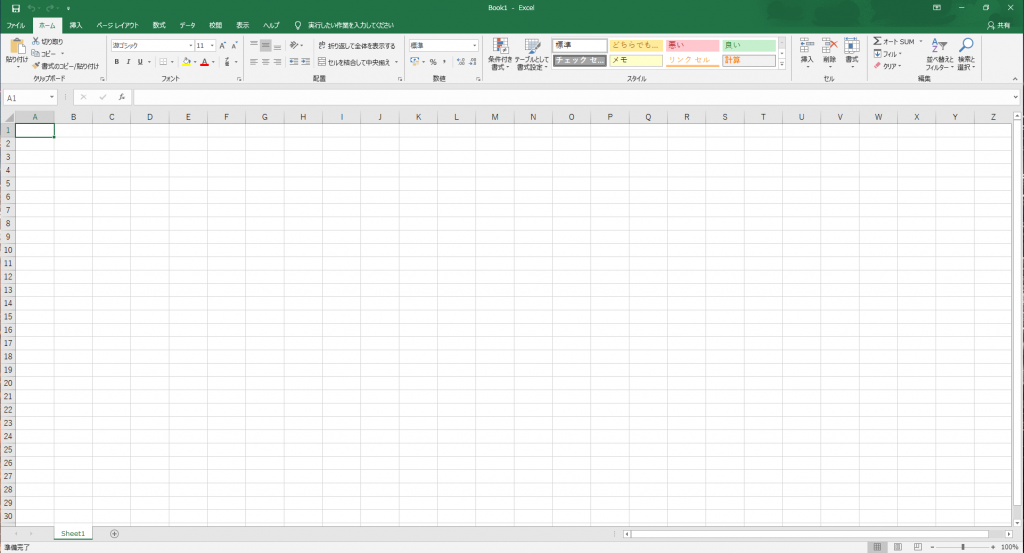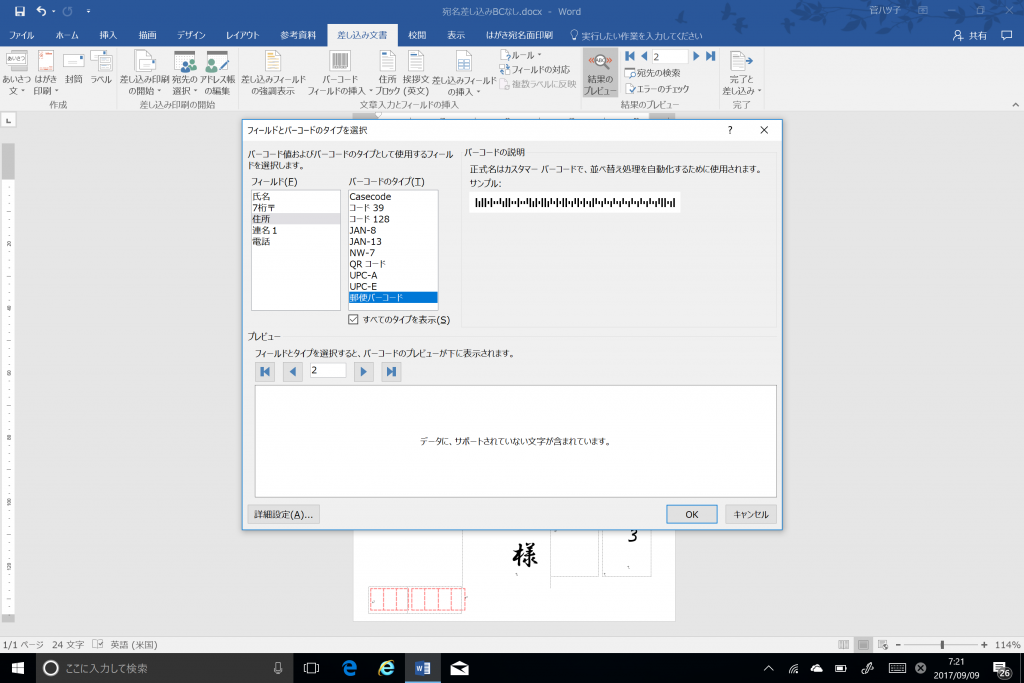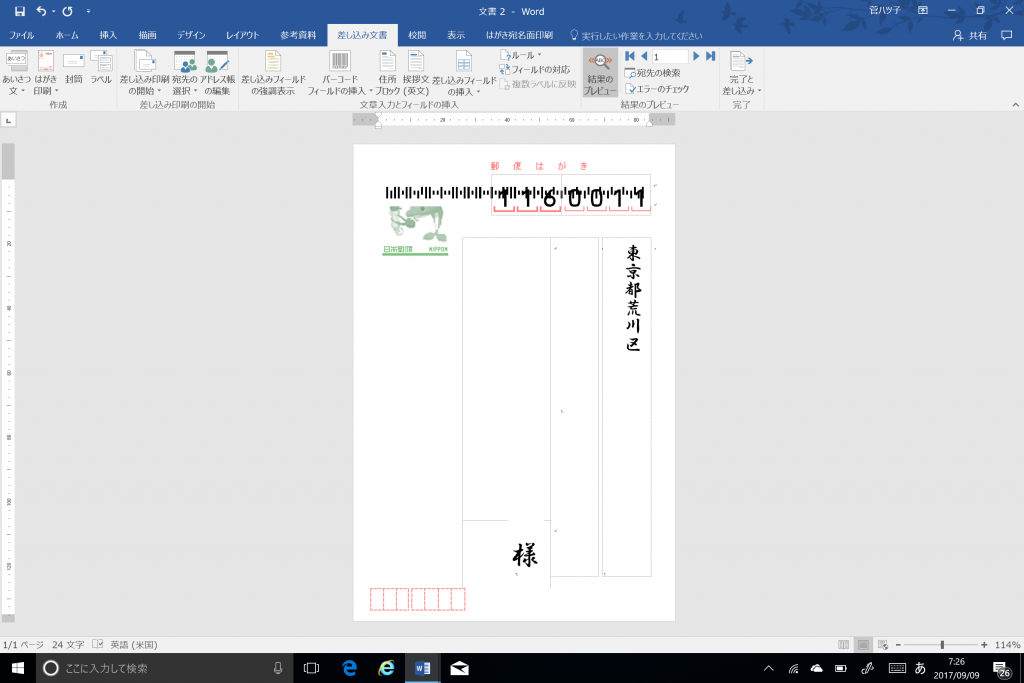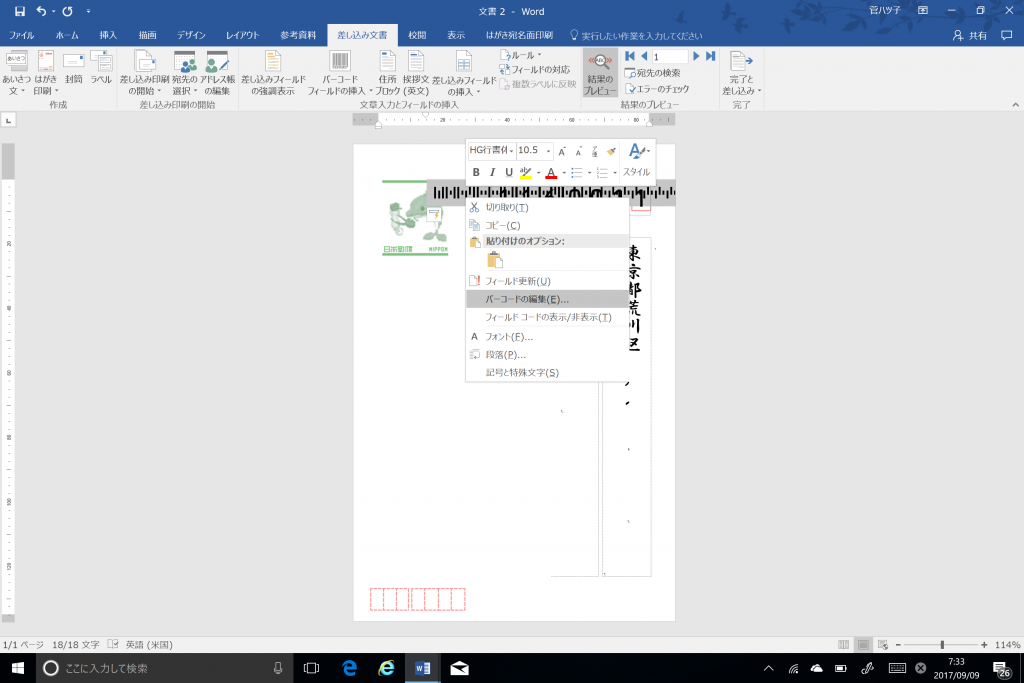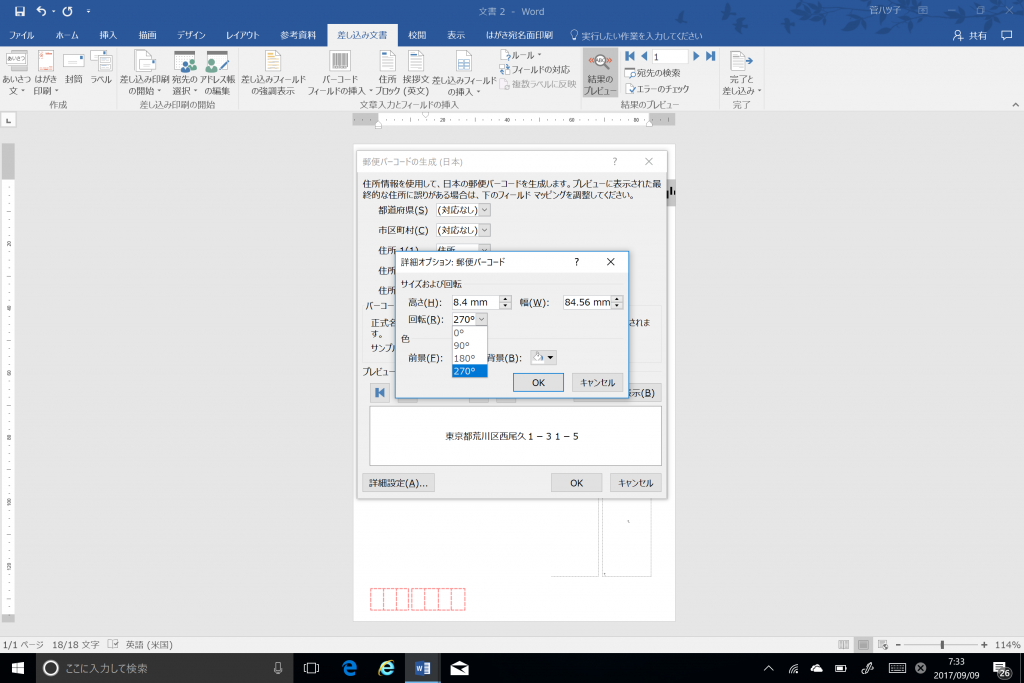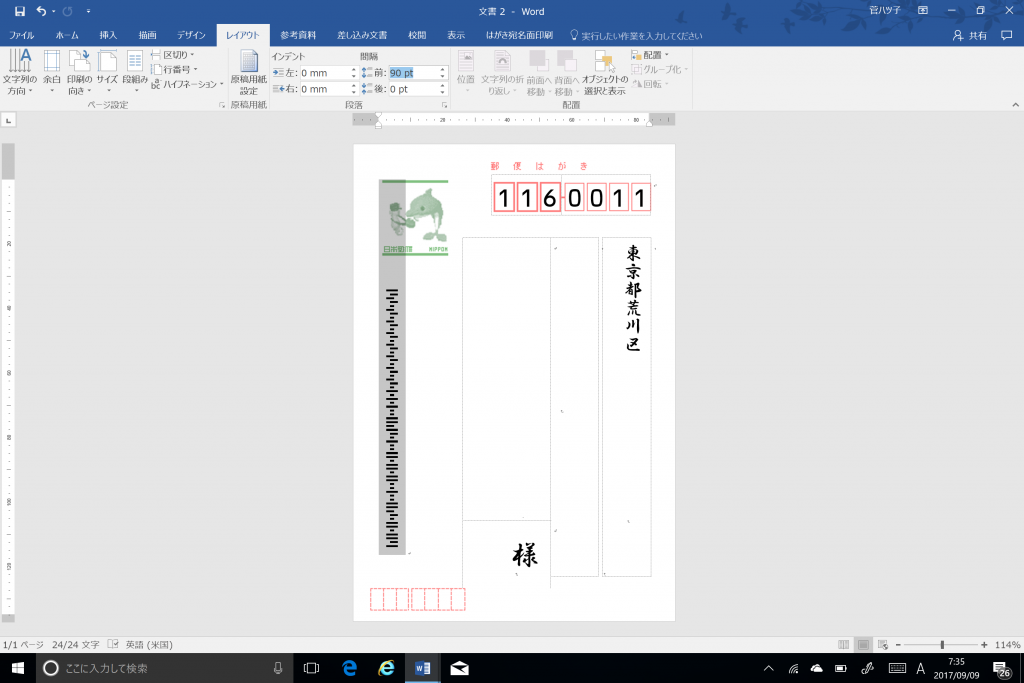遅ればせながら、Office がバージョンアップして2019 になりPC2台までインストールできるオンラインコード版が買えるようにになったのでAmazon.co.jp でポチりました。
Microsoft Office Personal 2019 (最新 永続版)|オンラインコード版|Windows10|PC2台
インストールは簡単。Amazon.co.jp のサイトにログイン、ゲーム&PCソフトダウンロードライブラリのリンクから
[Office.comへ] のリンクをクリックしてインストレーションに従うだけです。
[次へ] をクリック。
[インストールする] をクリック。
Excel 2019 を起動。
特典の色々付いているOffice365 をなぜ買わないのかとお叱りを受けそうな所ですが、サブスクリプションは使わないと初期投資の元を取れないのがもったいないと思ったので・・・。機能は2016とあまり変わらないというか、変わらないところが扱いやすくて良いですね。